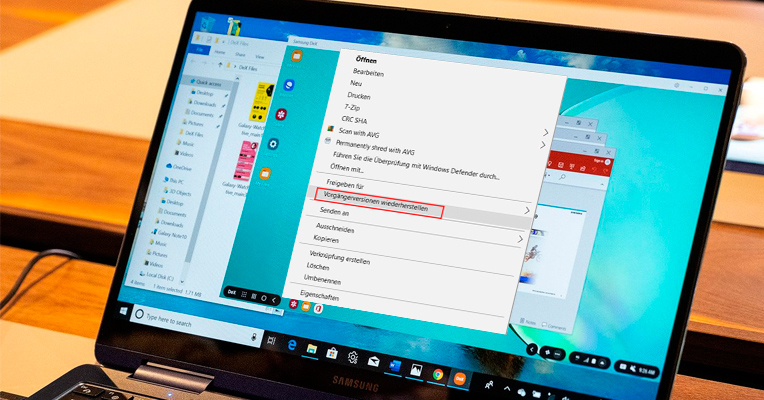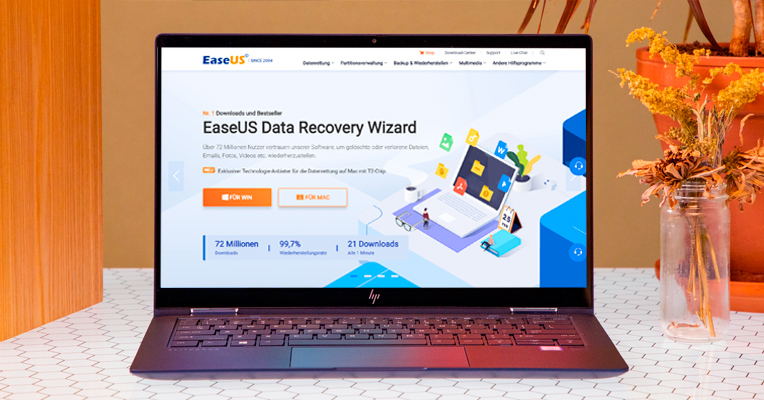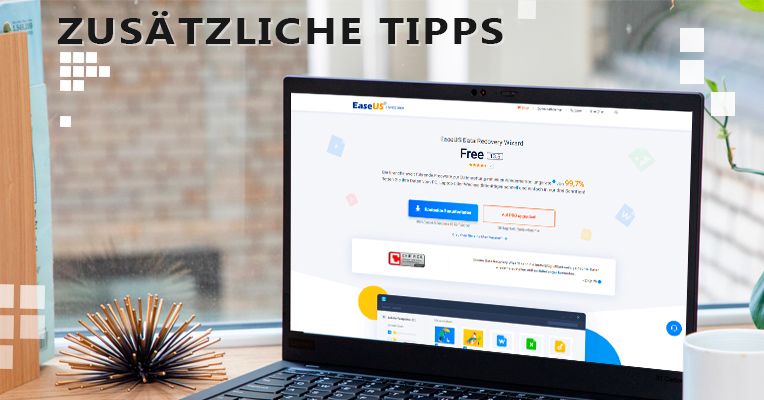Bevor Sie sich mit den Details zum Wiederherstellen verlorener oder gelöschter Dateien befassen, ist es wichtig zu verstehen, wie die Computer mit den Dateien interagieren, wie sie gespeichert werden und welche Grundlagen beim Löschen mit ihnen geschehen. Dieses Wissen erleichtert das Erlernen der Wiederherstellung dieser Dateien und hilft Ihnen dabei, die Funktionsweise von Dateien besser zu verstehen, um zu verhindern, dass sie in der Zukunft versehentlich gelöscht werden.
Benötigen Sie einen kompakten Laptop für die Arbeit oder die Geschäftsführung? Lesen Sie unseren Artikel über die besten Chromebooks.
Die Dateien sind ein Teil einer Verzeichnishierarchie und werden in jedem Speichergerät auf Ihrem Computer gespeichert, z. B. auf den Festplatten oder Solid-State-Laufwerken. Sie bestehen aus den verschiedenen Datenbits, die vom Dateisystem des Computers zusammengefasst und beschriftet werden. Fast jedes Dateisystem auf einem Computer, insbesondere alle Windows-Versionen, speichert die Dateien in einer so genannten Verzeichnisstruktur. Wenn die Dateien gespeichert oder geändert werden, aktualisiert das Dateisystem des Computers, das die Verzeichnisstruktur und den Dateispeicherort verfolgt, seine Aufzeichnungen über die Datei, einschließlich des genauen Speicherorts auf dem Speichergerät, seines Namens und der Gesamtgröße.
Das Entfernen von Dateien von einem Computer umfasst normalerweise das Löschen des Dateieintrags aus den Dateisystemeinträgen. Dies beinhaltet jedoch normalerweise nicht die Zerstörung von Daten, die in der Datei gespeichert wurden, die häufig auf der Festplatte des Computers intakt bleibt. Diese Daten werden einfach nicht in die Datensätze des Dateisystems des Computers gespeichert, was bedeutet, dass diese Daten möglicherweise mit neuen Daten überschrieben werden. Wie lange dauert es normalerweise, hängt von einer Vielzahl von den Faktoren ab. Die Dateien, die kürzlich gelöscht wurden, können jedoch häufig auf verschiedene Weise wiederhergestellt werden.
Der Prozess zum Wiederherstellen von gelöschten Dateien kann abhängig von vielen Faktoren variieren:
1. Wie lange ist es her, dass die Datei gelöscht wurde?
2. Die Dateigröße.
3. Wo genau wurde die auf der Festplatte gespeichert?
4. Mögliche Datenbeschädigung der Datei.
5. Defekte Sektoren auf dem Speichermedium.
In vielen Fällen kann das Wiederherstellen von gelöschten Dateien einfach sein und häufig ohne zusätzliche Software erfolgen, die noch nicht auf dem Computer des Nutzers installiert ist. In vielen anderen Fällen kann das Wiederherstellen von Dateien jedoch sehr viel schwieriger sein, insbesondere wenn die Datei vor langer Zeit gelöscht wurde oder wenn die Datei beschädigt wurde. Im Allgemeinen lassen sich durch versehentliches Löschen verlorene Dateien viel einfacher wiederherstellen als durch Datenbeschädigung oder fehlerhafte Sektoren.
Glücklicherweise kann man verschiedene Schritte unternehmen, um gelöschte Dateien zu finden und ihren vorherigen Status wiederherzustellen. Welche Schritte Sie ausführen müssen, hängt es davon ab, wie die Dateien verloren gegangen sind. Diejenigen, die versehentlich gelöscht wurden, sind normalerweise recht einfach wiederherzustellen, vorausgesetzt, dass ein Computer hat sich seit dem Löschen nicht wesentlich geändert. Es kann jedoch schwieriger sein, wenn die Dateien aufgrund von anderen Verfahren verloren gegangen sind, zurückzugewinnen. Unten finden Sie eine Reihe von Empfehlungen zum Wiederherstellen von verlorenen Dateien, je nachdem, wie sie verloren gegangen sind.
Wenn Sie eine Datei aufgrund von der Datenbeschädigung oder fehlerhaften Sektoren auf der Festplatte verlieren, können Sie die häufig durch Ausführen einer Dateisystemprüfung des Computers wiederherstellen. Durch das Überprüfen des Dateisystems werden die Daten des Computers im Vergleich zu dem Dateisystem von Datei-Datensätzen überprüft und in der Regel automatisch alle aufgetretenen Fehler behoben. Wenn Sie die Dateien wegen fehlerhafter Sektoren verloren haben, wird dringend empfohlen, sofort eine Dateisystemprüfung durchzuführen. In Windows 10 kann dies durch die folgenden Schritte erfolgen:
1. Klicken Sie auf das Suchfeld unten links auf dem Bildschirm und geben Sie "Eingabeaufforderung" ohne Gänsefüßchen ein.
2. Sie können dann im Suchfenster oben ein Symbol mit der Aufschrift "Eingabeaufforderung" sehen. Klicken Sie mit der rechten Maustaste darauf und wählen Sie im angezeigten Menü "Als Administrator ausführen".
3. Wenn ein Fenster angezeigt wird, in dem Sie gefragt werden, ob das Programm Änderungen an Ihrem Computer vornehmen soll, klicken Sie auf Ja.
4. Geben Sie im Eingabeaufforderungsfenster "sfc / scan now" ohne Anführungszeichen ein und drücken Sie die Eingabetaste. Dadurch wird die Dateisystemprüfung gestartet.
Die Prüfung soll vollständig durchlaufen. Die kann wahrscheinlich lange dauern, seien Sie also geduldig. Wenn bei der Prüfung die Fehler festgestellt werden, werden Sie darüber informiert, dass bei der Prüfung Integritätsverletzungen festgestellt wurden, und diese sollten nach Möglichkeit automatisch entfernt werden.
Wenn Sie versehentlich die Dateien gelöscht haben und die jetzt wiederherstellen müssen, haben Sie möglicherweise ein Glück. Die Dateien, die versehentlich gelöscht wurden, sind in der Regel am einfachsten wiederherzustellen, insbesondere wenn seit dem Löschen nur wenige Änderungen am Computer vorgenommen wurden. In vielen Fällen können Sie diese Dateien einfach wiederherstellen, indem Sie eine Windows-Wiederherstellung zu einem Zeitpunkt vor dem Löschen durchführen. Wenn Sie versehentlich die Dateien gelöscht haben und wissen, wo sie sich zuvor befanden, führen Sie die folgenden Schritte aus, um sie wiederherzustellen:
1. Öffnen Sie das Verzeichnis, in dem der Ordner angezeigt wird, in dem sich die gelöschten Dateien befanden. Öffnen Sie nicht den Ordner selbst.
2. Klicken Sie mit der rechten Maustaste auf den Ordner, in dem sich die gelöschten Dateien befanden, und wählen Sie im angezeigten Menü die Option "Vorherige Versionen wiederherstellen".
3. Es sollte ein neues Fenster angezeigt werden, in dem eine Liste früherer Versionen dieses Ordners angezeigt wird. Wählen Sie den neuesten Ordner aus einer Zeit aus, bevor die Dateien gelöscht wurden, und klicken Sie dann auf "Wiederherstellen". Dadurch sollte der Inhalt dieses Ordners ab dem Zeitpunkt wiederhergestellt werden, bevor die Dateien gelöscht wurden.
Wenn die oben beschriebenen Schritte bei der Wiederherstellung Ihrer gelöschten Dateien nicht funktionieren, geben Sie die Hoffnung nicht auf. Es gibt tatsächlich eine kostenlose Datenwiederherstellungssoftware, mit deren Hilfe gelöschte Dateien wiederhergestellt werden können, wenn alle anderen Möglichkeiten fehlgeschlagen sind. Eines der besten Produkte, die wir je gesehen haben, ist EaseUS Data Recovery Wizard, mit dessen Hilfe Sie Ihre gelöschte Dateien wiederherstellen können. Diese Software ist sowohl als kostenlose als auch als Pro-Version erhältlich. Die kostenlose Version wird zum Download angeboten.
Mit dieser Software können Sie alle Arten von Dateien wiederherstellen. Über 1.000 Dateitypen werden vom Dienstprogramm automatisch erkannt. Der Wiederherstellungsprozess kann in drei einfachen Schritten durchgeführt werden. Wenn das Programm zum ersten Mal ausgeführt wird, können Sie entweder ein schnelles Scanen Ihres Computers durchführen, um gelöschte Dateien schnell zu finden, oder ein vollständiges Scanen durchführen, wenn das schnelle Scanen nicht die gewünschten Dateien findet. Sobald der Scan abgeschlossen ist, wird eine Liste der erkannten Dateien angezeigt, die gelöscht wurden, und Sie können auswählen, welche wiederhergestellt werden sollen. Sie können sogar diese gelöschten Daten gucken, um sicherzustellen, dass die wiederherzustellenden Dateien die richtigen sind, ohne dass Sie auch nicht mehr benötigte Dateien wiederherstellen müssen.
Die kostenlose Version EaseUS Data Recovery Wizard kann bis zu 2 GB Daten wiederherstellen, was für die meisten Benutzer geeignet sein sollte. Wenn Sie jedoch feststellen, dass Sie mehr als das wiederherstellen müssen, kann die Pro-Version, die eine kostenlose Testversion enthält, eine unbegrenzte Datenmenge wiederherstellen, um sicherzustellen, dass Sie alle gelöschten Dateien aller Art wiederherstellen können. Das Beste ist jedoch, dass diese Software Ihnen dabei helfen kann, beruhigt zu sein, da Sie sich keine Sorgen mehr machen müssen, dass Dateien für immer verloren gehen.
Mit oben beschriebenen Informationen können Sie auf dem besten Weg sein, wichtige Dateien wiederherzustellen, die aus einer Reihe von Gründen verloren gegangen sind. Beachten Sie jedoch die folgenden Tipps, um sicherzustellen, dass Sie in der Zukunft keine wichtigen Daten verlieren.
1. Erstellen Sie regelmäßig Backups Ihres Systems. Dies ist wahrscheinlich der beste Weg, um sicherzustellen, dass Sie niemals wichtige Daten verlieren.
2. Stellen Sie beim Löschen von Dateien sicher, dass Sie diese zuerst vorübergehend mithilfe des Papierkorbs löschen. Dadurch erhalten gelöschte Dateien einen Speicherort, an dem Sie die überprüfen können, bevor sie dauerhaft gelöscht werden.
3. Verwenden Sie niemals die Tastenkombination Shift + Entf, um die Dateien zu löschen, da die dauerhaft gelöscht werden, ohne sie zuvor in den Papierkorb zu legen.
4. Wenn die Dateien, die häufig gelöscht werden, heruntergeladen werden, stellen Sie sicher, dass Sie alle wichtigen heruntergeladenen Dateien aus dem Ordner "Downloads" auf Ihrem Computer verschieben. Dies sollte verhindern, dass Sie die versehentlich löschen, falls Sie den Ordner "Downloads" bereinigen möchten.